Windows 10,11용 Brother HL-3170CDW 드라이버 다운로드 및 업데이트
게시 됨: 2022-09-20이 문서에서는 Windows 10/11용 업데이트된 Brother HL-3170CDW 드라이버를 다운로드하는 가장 좋은 방법을 안내합니다.
Brother HL-3170CDW는 가장 저렴하면서도 최고의 레이저 프린터입니다. 그러나 컴퓨터에 적절한 Brother HL-3170CDW 드라이버가 없는 경우 프린터가 작동하지 않는 것과 같은 일부 결함이 인쇄 환경을 방해할 수 있습니다.
Windows용 Brother HL-3170CDW 드라이버는 컴퓨터를 프린터에 연결하는 인터페이스입니다. 이것이 없으면 PC 시스템은 사용자의 지시를 올바르게 이해하고 수행할 수 없습니다.
따라서 이 기사에서는 Brother HL-3170CDW 드라이버를 다운로드, 설치 및 업데이트하는 몇 가지 빠르고 쉬운 방법과 함께 따라하기 쉬운 자습서를 공유합니다.
Brother HL-3170CDW 드라이버 다운로드, 설치 및 업데이트 방법
다음 방법에 따라 Windows 10/11에서 Brother HL-3170CDW 드라이버의 최신 업데이트를 다운로드하고 설치할 수 있습니다.
방법 1: Brother 웹 사이트에서 드라이버 업데이트 다운로드 및 설치
Brother의 공식 웹 사이트에는 이 제조업체의 프린터를 사용하는 데 필요한 모든 드라이버가 있습니다. 다음 지침에 따라 Windows 10/11용 Brother HL-3170CDW 드라이버 업데이트를 다운로드하고 설치할 수 있습니다.
- 공식 Brother 웹 사이트로 이동합니다.
- 상단 메뉴에서 지원 을 선택하고 드롭다운 메뉴에서 소프트웨어 및 드라이버 다운로드 를 선택합니다.
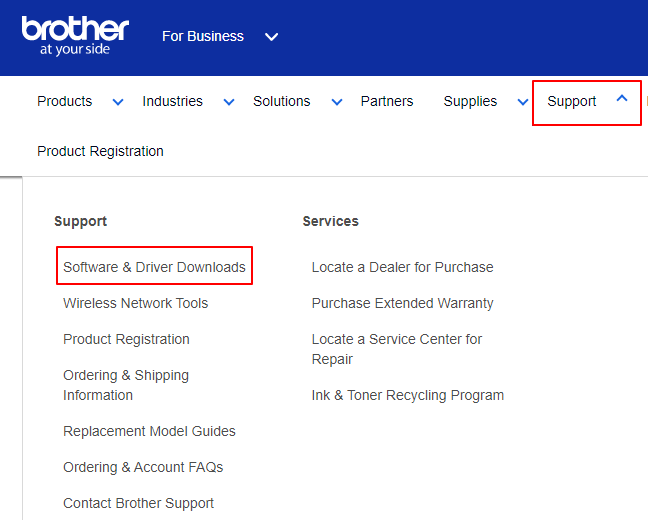
- 프린터 모델(예: Brother HL-3170CDW)을 검색합니다.
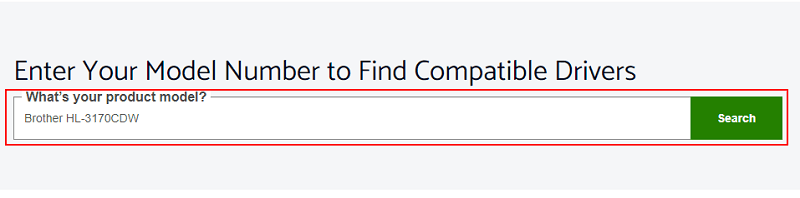
- 화면에 표시되는 검색 결과를 클릭합니다.
- 사용 가능한 옵션에서 OS 를 선택합니다.
- 링크를 클릭하여 드라이버 설치 파일을 다운로드합니다.
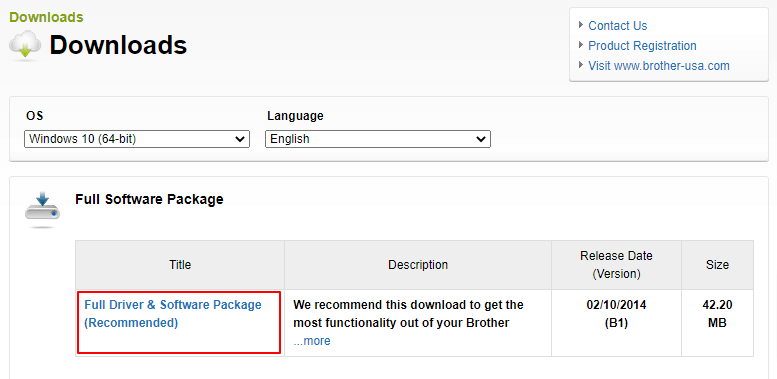
- EULA에 동의하고 드라이버 파일을 다운로드 하려면 버튼을 읽고 클릭하십시오.
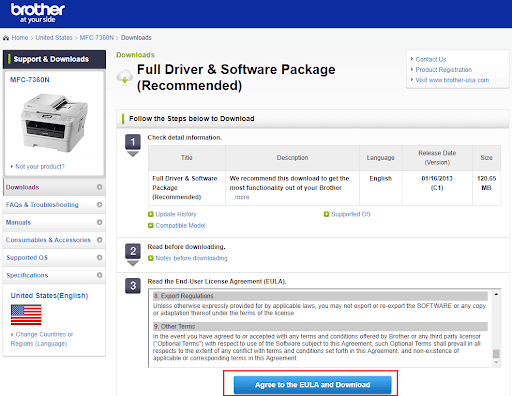
- 컴퓨터에 다운로드한 드라이버 파일을 두 번 클릭하고 지침에 따라 Brother 프린터 드라이버 설치를 완료합니다.
또한 읽기: Brother MFC7360N 드라이버 다운로드 및 업데이트 방법
방법 2: 장치 관리자를 사용하여 Brother HL-3170CDW 드라이버 다운로드
장치 관리자는 필요한 드라이버를 다운로드하고 설치할 수 있는 Windows의 유틸리티입니다. 다음은 Brother HL-3170CDW 드라이버 업데이트를 다운로드하여 시스템에 설치하는 방법입니다.
- Windows 검색을 사용하여 장치 관리자를 찾아 엽니다.
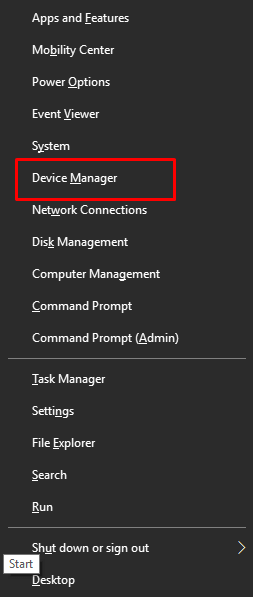
- 프린터 또는 인쇄 대기열 을 선택하여 장치 관리자에서 프린터를 찾습니다.
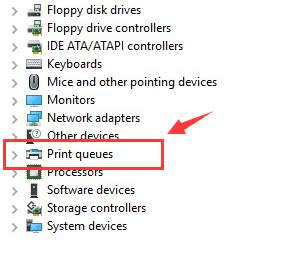
- Brother HL-3170CDW 프린터를 마우스 오른쪽 버튼으로 클릭하고 화면의 옵션에서 드라이버 업데이트 를 선택합니다.
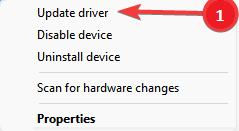
- 업데이트된 드라이버 소프트웨어를 자동으로 검색합니다. Windows 11 사용자는 자동으로 드라이버를 검색할 수 있습니다.
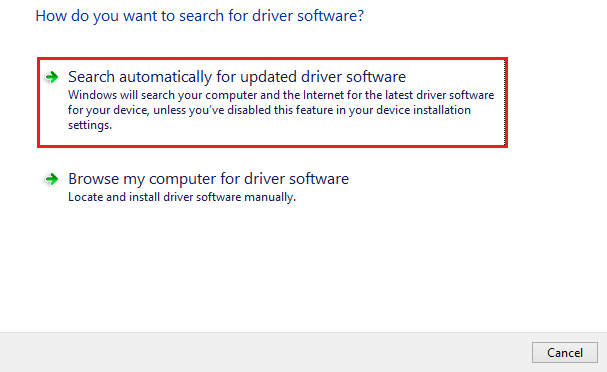
- 위 단계를 수행한 후 시스템을 다시 시작하여 Windows 10/11에서 Brother HL-3170CDW 드라이버 다운로드를 완료할 수 있습니다.
또한 읽기: Brother DCP L2520d 드라이버 다운로드 및 업데이트 방법

방법 3: Windows 업데이트를 통해 Brother HL-3170CDW 프린터 드라이버 다운로드
운영 체제 업데이트는 최신 Brother HL-3170CDW 드라이버를 다운로드할 수 있는 또 다른 방법입니다. 다음은 거기에서 드라이버를 다운로드하기 위해 따라야 할 수 있는 단계입니다.
- 작업 표시줄의 맨 왼쪽 모서리에 있는 시작 아이콘을 마우스 오른쪽 버튼으로 클릭합니다.
- 화면에 있는 옵션에서 설정 을 선택합니다.
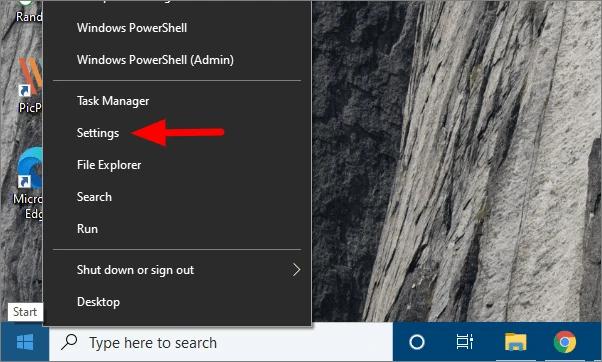
- 설정 메뉴에서 업데이트 및 보안 을 선택합니다.
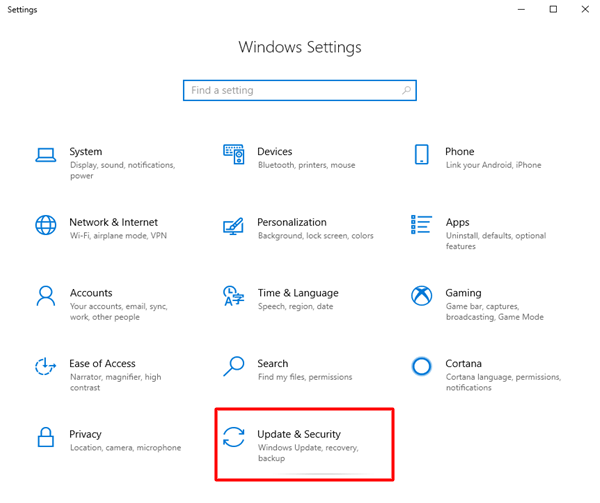
- 업데이트 확인.
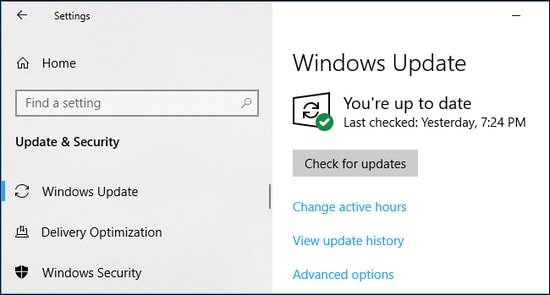
- 받은 업데이트를 다운로드하여 컴퓨터에 설치합니다.
- 다운로드 및 설치를 완료한 후 장치를 다시 시작하여 업데이트 프로세스를 완료합니다.
또한 읽기: Windows용 Brother HL-2270DW 드라이버 다운로드 및 업데이트
방법 4: Windows 문제 해결 메커니즘 사용
Windows는 일반적인 문제를 해결하는 문제 해결사를 자랑합니다. Windows 문제 해결을 사용하여 프린터를 괴롭히는 문제를 해결하고 필요한 드라이버를 설치할 수 있습니다. 다음은 이를 수행하는 단계별 지침입니다.
- 컴퓨터에서 설정 을 엽니다.
- 업데이트 및 보안으로 이동합니다.
- 업데이트 및 보안 창의 왼쪽 창에 있는 메뉴에서 문제 해결 을 선택합니다.
- 화면 창의 오른쪽 섹션에 있는 옵션에서 프린터 를 선택 하고 문제 해결사를 실행합니다.
- Windows에서 프린터의 문제를 식별하고 해결을 도와준 후 컴퓨터를 다시 시작합니다.
또한 읽기: Brother MFC-L2710DW 드라이버 다운로드 및 업데이트
방법 5: Brother HL-3170CDW 드라이버 업데이트 자동 다운로드(권장)
위에서 Windows 10/11용 업데이트된 Brother HL-3170CDW 드라이버를 다운로드하는 수동 방법을 배웠습니다. 분명히 알 수 있듯이 이러한 방법은 다소 피곤하고 시간이 많이 걸립니다. 따라서 Bit Driver Updater를 통해 드라이버를 자동으로 업데이트하는 것이 좋습니다.
Bit Driver Updater 소프트웨어는 클릭 한 번으로 모든 이전 드라이버를 즉시 업데이트합니다. 또한 드라이버 백업 및 복원, 드라이버 스캔 예약, 다운로드 속도 가속화 등과 같은 많은 다른 이점을 제공합니다.
다음은 이 멋진 프로그램을 다운로드 및 설치할 수 있는 링크입니다.
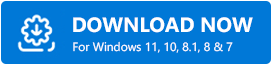
소프트웨어를 다운로드하고 장치에 설치하면 업데이트해야 하는 드라이버 목록이 나타납니다. 즉시 모두 업데이트 옵션을 선택할 수 있습니다. 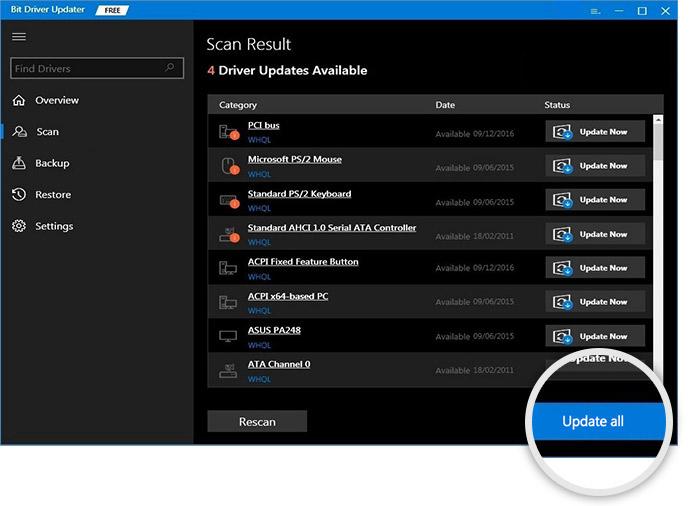
별도로 업데이트하려는 경우 Brother HL-3170CDW 드라이버 옆에 지금 업데이트라는 버튼도 있습니다. 그러나 최상의 시스템 성능을 위해서는 항상 모든 드라이버를 업데이트하는 것이 좋습니다.
이제 의심이 있는 경우 아래 섹션으로 이동하여 의심을 해소할 수 있습니다.
또한 읽기: Windows용 Brother MFC-7860DW 드라이버 다운로드 및 업데이트
자주 묻는 질문
아래에서 Brother HL-3170CDW 드라이버 다운로드, 설치 및 업데이트와 관련하여 가질 수 있는 모든 질문에 대한 답변을 찾을 수 있습니다.
Q1. 내 컴퓨터에 Brother 프린터 드라이버를 설치하려면 어떻게 합니까?
다음 지침에 따라 Brother HL-3170CDW 드라이버용 드라이버를 수동으로 설치할 수 있습니다.
- 제어판을 실행합니다.
- 장치 및 프린터를 선택합니다.
- 프린터 추가 옵션을 선택합니다.
- 프린터 를 클릭하고 다음을 선택합니다.
- 프린터 드라이버 설치 화면 으로 이동하여 제조업체 목록에서 프린터를 선택합니다.
- 화면 옵션에서 프린터 모델 을 선택하고 다음을 클릭합니다.
- 이전 드라이버가 있는 경우 현재 드라이버 교체 옵션을 선택하고 다음을 선택합니다.
- 다음 을 클릭하고 공유 옵션을 선택합니다.
- 다음을 선택합니다.
- 프린터를 기본 장치로 설정하거나 테스트 페이지를 인쇄하십시오.
- 마침을 클릭합니다.
Q2. Brother-HL3170CDW 드라이버를 어떻게 다시 설치합니까?
다음은 Brother HL-3170CDW 드라이버용 드라이버를 다시 설치하기 위해 수행할 수 있는 단계입니다.
- 장치 관리자 유틸리티를 엽니다.
- 프린터 또는 인쇄 대기열을 선택합니다.
- Brother HL-3170CDW 프린터를 마우스 오른쪽 버튼으로 클릭하고 장치를 제거합니다.
- 이 장치의 드라이버 소프트웨어를 삭제하십시오.
- 제거를 선택합니다.
- 장치 관리자 창에서 동작 을 선택 하여 하드웨어 변경 사항을 검색합니다.
- 마지막으로 시스템을 다시 시작하여 재설치 프로세스를 완료합니다.
Q3. Brother HL-3170CDW 드라이버를 어떻게 업데이트합니까?
이 문서에서 공유된 방법을 사용하여 Windows 10/11용 Brother HL-3170CDW 드라이버의 최신 버전을 다운로드할 수 있습니다. 드라이버를 빠르고 쉽게 자동으로 업데이트하려면 Bit Driver Updater를 통해 업데이트하는 것이 좋습니다.
또한 읽기: Brother HL-L2370DW 프린터 드라이버 다운로드, 설치 및 업데이트
Brother HL-3170CDW 드라이버 다운로드 및 업데이트
이 문서에서는 Brother HL-3170CDW 드라이버 업데이트를 다운로드하고 설치하는 방법을 소개했습니다. 가장 편리한 방법을 선택할 수 있습니다.
그러나 우리의 지식과 경험에 따르면 Bit Driver Updater를 통해 드라이버 업데이트를 다운로드하고 설치하는 것이 가장 쉽고 안전한 방법입니다. 이 기사에 대해 질문이나 혼동이 있는 경우 댓글 섹션을 통해 문의해 주세요.
